متجر التطبيقات لا يعمل على جهاز iPhone الخاص بك ولست متأكدًا من السبب. هناك تحديث أو تطبيق جديد - ولكنه بعيد المنال. في هذا المقال ، سأفعل يوضح لك ما يجب فعله عندما 'يتعذر على iPhone الاتصال بـ App Store' ويساعدك على حل المشكلة إلى الأبد !
لماذا يتعذر على جهاز iPhone الاتصال بمتجر التطبيقات؟
يفيد iPhone بأنه 'لا يمكنه الاتصال بـ App Store' لأنه غير متصل بشبكة Wi-Fi أو شبكة بيانات خلوية ، أو بسبب مشكلة في البرنامج تمنع App Store من التحميل ، أو أن خوادم App Store معطلة.
لتشخيص السبب الحقيقي لوجود هذه المشكلة على جهاز iPhone الخاص بك ، يتعين علينا التأكد مما يلي:
لماذا لن تعمل بياناتي
- أنت متصل بشبكة Wi-Fi أو بشبكة بيانات خلوية.
- تسمح لك الإعدادات الخاصة بك بالاتصال بـ App Store وتثبيت التطبيقات أو تحديثها أو شرائها.
- خوادم متجر التطبيقات قيد التشغيل.
إذا كان واحد أو أكثر من هؤلاء لا يعمل ، فقد يكون هذا هو السبب في أن iPhone الخاص بك 'لا يمكنه الاتصال بـ App Store'. ستعالج الخطوات أدناه كل نقطة من النقاط الثلاث المذكورة أعلاه وتساعدك على استكشاف مشكلات البرامج أو الأجهزة المحتملة وإصلاحها.
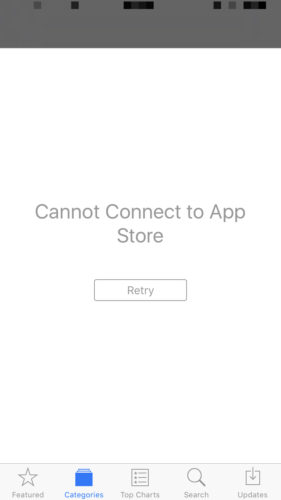
هل iPhone متصل بشبكة Wi-Fi أو بالبيانات؟
أولاً ، لنتأكد من اتصال iPhone بشبكة Wi-Fi أو شبكة بيانات خلوية. بدون اتصال موثوق به ، لن يتم تحميل App Store على جهاز iPhone الخاص بك.
لنبدأ بالتحقق لمعرفة ما إذا كان iPhone متصلاً بشبكة Wi-Fi. اذهب إلى Settings -> Wi-Fi وتأكد من أن المفتاح الموجود بجوار Wi-Fi في وضع التشغيل. ستعرف أن Wi-Fi قيد التشغيل عندما يكون المفتاح أخضر!
يعرض iphone شعار Apple ثم يتحول إلى اللون الأسود
أسفل المفتاح ، تأكد من وجود علامة اختيار صغيرة بجوار اسم شبكة Wi-Fi - إذا كانت موجودة ، فستعرف أنك متصل بشبكة Wi-Fi.
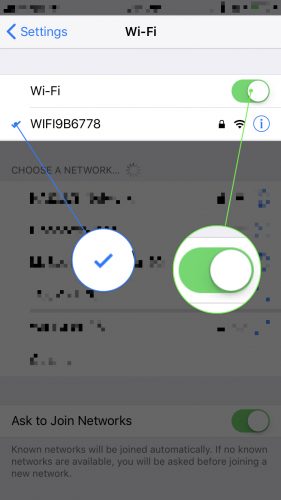
إذا كانت شبكة Wi-Fi قيد التشغيل ولكن لا توجد علامة اختيار بجوار أي شبكة ، فانقر على شبكتك أسفلها اختيار الشبكة… وأدخل كلمة مرور Wi-Fi إذا لزم الأمر.
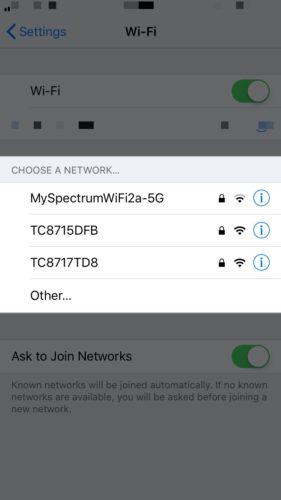
إذا كنت تريد استخدام البيانات الخلوية بدلاً من Wi-Fi ، فلا بأس بذلك أيضًا! اذهب إلى الإعدادات -> الخلوية وتأكد من تشغيل المفتاح الموجود بجوار البيانات الخلوية أعلى الشاشة.
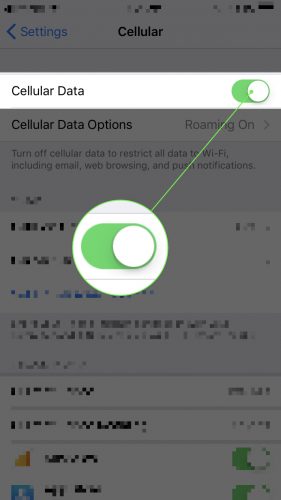
امسح ذاكرة التخزين المؤقت لمتجر التطبيقات
إحدى الحيل المفضلة لديّ لاستخدامها عندما يتعذر على iPhone الاتصال بمتجر App Store هي مسح ذاكرة التخزين المؤقت لـ App Store.
لن يتم تحديث التطبيقات على iPad
مثل التطبيقات الأخرى ، يتم تشغيل متجر التطبيقات بواسطة البرامج. هناك عدد لا يحصى من أسطر التعليمات البرمجية التي تخبر App Store بكيفية العمل وماذا تفعل. كما يمكنك أن تتخيل على الأرجح ، كل هذه البرامج تستغرق بعض الوقت للرد. ومع ذلك ، نريد أن يتم تحميل تطبيقات مثل App Store على الفور ، لذلك تستخدم البرامج 'ذاكرة التخزين المؤقت' لمساعدتها على العمل بشكل أسرع.
'ذاكرة التخزين المؤقت' هي مجموعة من الملفات التي يتم استخدامها بشكل متكرر والتي يتم تخزينها بحيث يتم تحميلها بشكل أسرع من الملفات الأخرى عندما تذهب لاستخدامها. تقوم العديد من أجهزة الكمبيوتر والبرامج المختلفة بذلك ، من متصفح الويب الخاص بك إلى جهاز الكمبيوتر المنزلي.
لسوء الحظ ، يمكن أن تتلف الملفات المخزنة مؤقتًا في بعض الأحيان أو تواجه بعض الثغرات. يمنح مسح ذاكرة التخزين المؤقت App Store فرصة للبدء من جديد برمز جديد لم يتم تخزينه مؤقتًا.
أولاً ، افتح App Store - لا بأس إذا كان يقول 'لا يمكن الاتصال بـ App Store'. بعد ذلك ، انقر فوق إحدى علامات التبويب الخمس 10 مرات في تتابع سريع لمسح ذاكرة التخزين المؤقت لـ App Store.
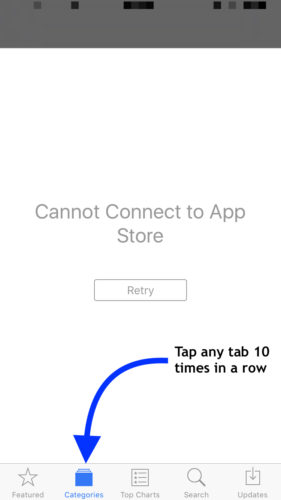
لن ترى إشعارًا على الشاشة يفيد بأنه تم مسح ذاكرة التخزين المؤقت لـ App Store. لذلك ، بعد النقر على علامة تبويب واحدة 10 مرات متتالية ، افتح مبدل التطبيق وأغلق متجر التطبيقات. إذا كان جهاز iPhone الخاص بك لا يزال غير قادر على الاتصال بـ App Store بعد إعادة فتحه ، فانتقل إلى الخطوة التالية.
تحقق من صفحة حالة نظام Apple
من المحتمل أن سبب عدم تحميل App Store على جهاز iPhone هو أن متجر التطبيقات نفسه يواجه مشكلة. في حين أنه من النادر أن ينخفض متجر التطبيقات ، فإن لدى Apple صفحة ويب مخصصة تم إعدادها حتى تتمكن من ذلك تحقق من حالة متجر التطبيقات وخدماتهم الأخرى.
ماذا تفعل عندما تتوقف شاشة iPhone عن العمل
متجر التطبيقات هو أول خدمة مدرجة في هذه الصفحة. إذا رأيت نقطة خضراء على يسار متجر التطبيقات ، فهذا يعني أن الخدمة قيد التشغيل.
استكشاف مشكلات البرامج الأكثر أهمية وإصلاحها
على الرغم من أنه من غير المحتمل ، فمن المحتمل ألا يتمكن جهاز iPhone الخاص بك من الاتصال بـ App Store بسبب مشكلة أعمق في البرنامج. يمكن أن تتلف ملفات البرامج ، مما قد يؤدي إلى العديد من المشكلات.
أولاً ، حاول إعادة تعيين جميع الإعدادات ، والتي ستعيد كل شيء في تطبيق الإعدادات إلى إعدادات المصنع الافتراضية. لإجراء إعادة الضبط ، افتح الإعدادات وانقر فوق عام -> إعادة تعيين -> إعادة تعيين جميع الإعدادات . بعد ذلك ، انقر فوق 'إعادة تعيين جميع الإعدادات' عند ظهور تنبيه التأكيد.
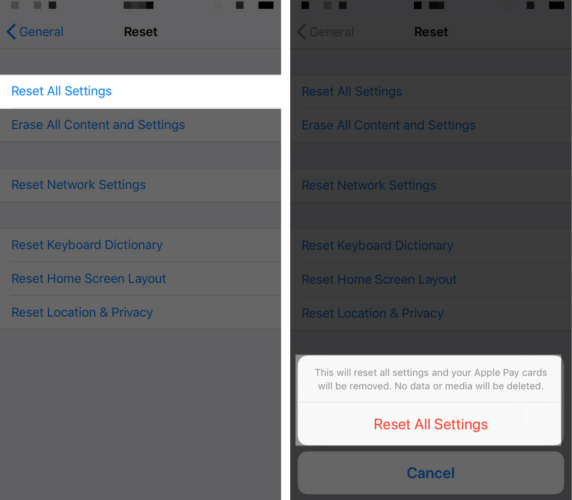
إذا لم تنجح إعادة تعيين جميع الإعدادات ، فيمكنك أيضًا المحاولة إجراء استعادة DFU على جهاز iPhone الخاص بك . تقوم استعادة DFU بمسح وإعادة تحميل جميع الأكواد الموجودة على جهاز iPhone الخاص بك ، لذا تأكد من حفظ نسخة احتياطية من بياناتك أولاً!
مشاكل الأجهزة المحتملة
في حالات نادرة ، قد يواجه جهاز iPhone الخاص بك مشكلة في الجهاز. يوجد هوائي صغير داخل جهاز iPhone الخاص بك والذي يربطه بالشبكات اللاسلكية بالإضافة إلى أجهزة Bluetooth. إذا كنت تواجه الكثير من المشكلات مع Wi-Fi و Bluetooth مؤخرًا ، قد تحتاج إلى إصلاح جهاز iPhone الخاص بك.
أولا ، قد ترغب في المحاولة تحديد موعد في متجر Apple المحلي الخاص بك لمعرفة ما إذا كان الإصلاح ضروريًا بالفعل. إذا احتاج iPhone إلى إصلاح وكان مشمولاً بخدمة AppleCare + ، فقد تقوم Apple بإصلاحه مجانًا.
نوصي أيضا نبض ، وهي شركة لإصلاح الهواتف الذكية سترسل إليك أحد فنييها المعتمدين مباشرةً ليقوم بإصلاح جهاز iPhone الخاص بك في الحال.
ماذا يعني إذا حكة راحة يدك اليسرى
لا يمكنك الاتصال بمتجر التطبيقات؟ لا مشكلة!
لقد أصلحت مشكلة App Store ويمكنك الآن متابعة تنزيل تطبيقاتك المفضلة وتثبيتها. في المرة القادمة التي 'يتعذر على iPhone الاتصال بـ App Store' ، ستعرف بالضبط كيفية إصلاح المشكلة. نشكرك على القراءة ولا تتردد في ترك أي أسئلة أخرى قد تكون لديك في قسم التعليقات أدناه!